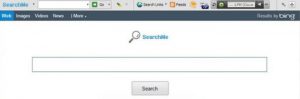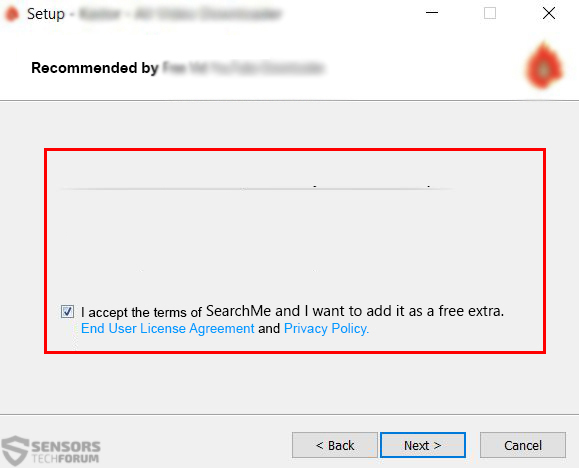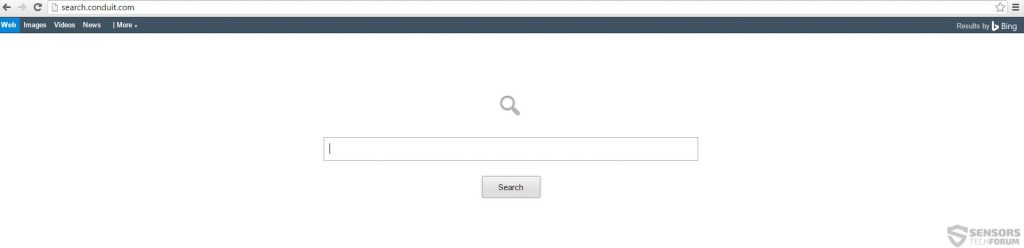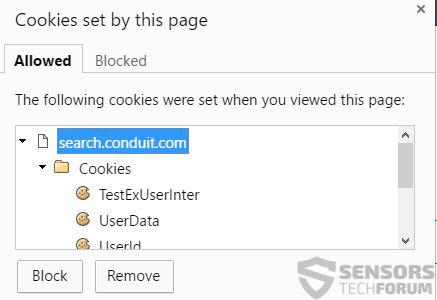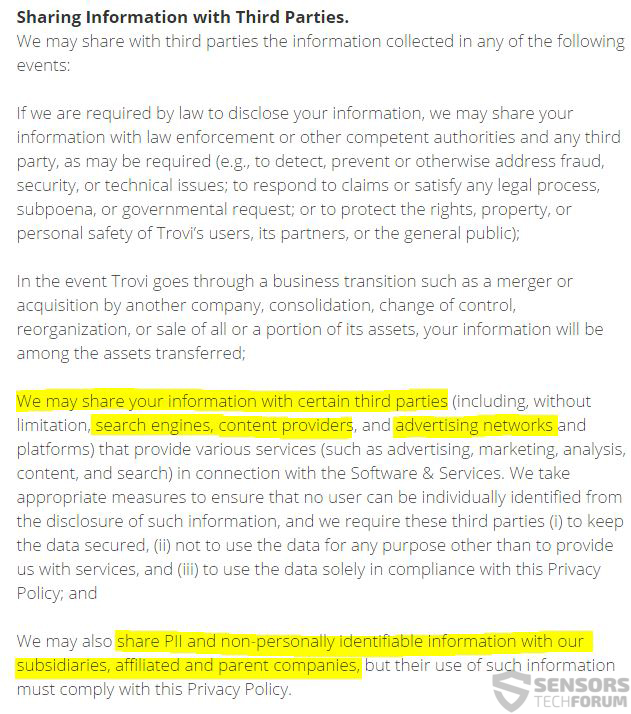ブラウザハイジャッカー, SearchMeツールバーという名前がSearch.conduit.com検索エンジンに関連付けられていることが報告されています. コンジット検索エンジンは、PUAを使用する大規模な広告ネットワークの一部であることで悪名高いことで有名です (潜在的に不要なアプリケーション) SearchMeツールバーのようにユーザーのコンピューター全体に広がる. ツールバーは、検索エンジンを介してさまざまな情報を収集し、それをサードパーティと共有する場合があります, 危険でコンピュータの速度を低下させる可能性のあるサードパーティのWebサイトにリダイレクトする. これが、マルウェア研究者がSearch.conduit.comソフトウェアを持っている場合に備えてコンピューターから削除することを強く推奨する主な理由です。.

脅威の概要
| 名前 | Search.conduit.comおよびSearchMeツールバー |
| タイプ | ブラウザハイジャッカーとPUA |
| 簡単な説明 | Webブラウザを変更します, 情報を収集します, 広告を表示する場合があります, 第三者と情報を共有する場合があります. |
| 症状 | 遅いPC, 新しいタブとホームページをSearch.conduit.comに変更しました |
| 配布方法 | バンドルパッケージ経由, 他の子犬 |
| 検出ツール |
システムがマルウェアの影響を受けているかどうかを確認する
ダウンロード
マルウェア除去ツール
|
| ユーザー体験 | フォーラムに参加して話し合う Search.conduit.comおよびSearchMeツールバー |

Search.conduit.comとSearchMeツールバー–それらはどのように広がっていますか
ブラウザハイジャッカーは、いくつかの異なる方法で再配布される可能性があります, その主なものはバンドルです. SearchMeツールバーのようなアプリケーションは、Webからダウンロードした無料プログラムのインストーラーに追加できます。. いつもの, このようなインストーラーは、サードパーティのソフトウェアを提供するWebサイトにあり、さまざまなフリーウェアを1か所でダウンロードできます。. 多くのユーザーは、インストーラーをどこからダウンロードするかを気にしないため、通常はインストーラーをダウンロードし、インストーラーに無料のエキストラとして追加されたプログラムに気づきません。, 例えば:
そのような無料のプログラムは何でもかまいません, 無料のメディアプレーヤーから無料のゲームまで, トレントダウンローダー, およびその他の便利なフリーウェアが頻繁にダウンロードされる. 一部のウェブサイトはサードパーティのアプリケーションを追加することで利益を上げているため, バンドルするアプリの種類は気にしません. 研究者は、ユーザーがプログラムをインストールするときに、高度なインストールオプションとカスタムインストールオプションに注意を払い、可能であれば、そのようなPUAがコンピューターに侵入するのを防ぐために、公式サイトからのみダウンロードすることを強くお勧めします。.

SearchMeツールバー–詳細情報
SearchMeツールバー自体は、ESGマルウェア研究者によって、望ましくない可能性のあるアプリケーションとして分類されています. ツールバーは、影響を受けるコンピューターのWebブラウザーを大幅に変更する可能性があります. 悪名高いConduit検索エンジンと相互接続されているこのソフトウェアのバージョンはたくさんあります, これは、他の多数のツールバーやブラウザアドオンと同じように関連付けられています.
SearchMeツールバーがコンピューターにインストールされた後, ソフトウェアがこれらのWindowsフォルダの変更を開始する場合があります:
→ C:\Users %UserProfile% Administrator AppData Local Google Chrome User Data Default Secure Preferences
C:\Users %UserProfile% Administrator AppData Local Google Chrome User Data Default Web Data
SearchMeは、影響を受けるコンピューターのレジストリエントリを大幅に変更する場合もあります, 多数のWindows設定を変更する, マルウェアに似ています. ノートンライフロックの研究者は、以下のエントリが対象になっていると報告しています:
→ HKEY_USERS S-1-5-21-1183130530-2106554489-1195938152-500 Software SearchmeToolbarST ”fcv” = “251”
HKEY_USERS S-1-5-21-1183130530-2106554489-1195938152-500 Software SearchmeToolbarST ”isn” = “7C0095E782494A16B14F78FEB0C7428C”
HKEY_USERS S-1-5-21-1183130530-2106554489-1195938152-500 Software SearchmeToolbarST ”WS_IE_IB” = “https://in.search.yahoo.com/search?fr = chr-greentree_ie&ei = utf-8&ilc = 12&type = 0&p ={検索ワード}”
HKEY_USERS S-1-5-21-1183130530-2106554489-1195938152-500 Software SearchmeToolbarST ”WS_FF_IB” = “”
HKEY_USERS S-1-5-21-1183130530-2106554489-1195938152-500 Software SearchmeToolbarST ”WS_FF_AB” = “”
HKEY_USERS S-1-5-21-1183130530-2106554489-1195938152-500 Software SearchmeToolbarST ”WS_GC_IB” = “https://in.search.yahoo.com/search?fr = chr-yo_gc&ei = utf-8&ilc = 12&type = 0&p ={検索ワード}”
HKEY_USERS S-1-5-21-1183130530-2106554489-1195938152-500 Software SearchmeToolbarST ”HP_IE” = “https://in.search.yahoo.com/?type = 0&fr = spigot-yhp-ie”
HKEY_USERS S-1-5-21-1183130530-2106554489-1195938152-500 Software SearchmeToolbarST ”HP_FF” = “https://in.search.yahoo.com/?type = 0&fr = spigot-yhp-ff”
HKEY_USERS S-1-5-21-1183130530-2106554489-1195938152-500 Software SearchmeToolbarST ”HP_GC” = “https://in.search.yahoo.com/?type = 0&fr = yo-yhp-ch”
HKEY_USERS S-1-5-21-1183130530-2106554489-1195938152-500 Software SearchmeToolbarST ”ping_ts” = 0x578DB4BE
HKEY_USERS S-1-5-21-1183130530-2106554489-1195938152-500 Software SearchmeToolbarST ”GCDSFailed” = “0”
HKEY_USERS S-1-5-21-1183130530-2106554489-1195938152-500 Software SearchmeToolbarST ”GCHPFailed” = “0”
HKEY_USERS S-1-5-21-1183130530-2106554489-1195938152-500 Software SearchmeToolbarST ”IEDSFailed” = “0”
HKEY_USERS S-1-5-21-1183130530-2106554489-1195938152-500 Software SearchmeToolbarST ”IEHPFailed” = “0” ソース: Symantec Security Response
これらのキーを変更した後, SearchMeツールバーは、WebブラウザFirefoxのデフォルトの新しいタブとホームページを変更する場合があります, ChomeとInternetExplorerからSearch.conduit.comへ:

Search.conduit.com – 詳しくは
検索エンジン自体も疑わしい動作を示しています. 最初は, 調査中に、検索エンジンには暗号化されたHTTPS接続がないだけではないことに気づきました。, これは検索エンジンでは非常に珍しいことです, ただし、サードパーティにリンクするCookieも使用します:
これらのCookieは、この検索エンジンの作成者が:
- IPアドレス.
- Macアドレス.
- コンピュータにインストールされているソフトウェアに関する情報.
- 閲覧履歴.
- オンラインクリック.
- オンライン検索履歴.
- 個人情報.
さらに興味深いのは、私たちが 導管 と Trovi, これは別の広告ネットワークです. これは、プライバシーポリシーを確認したときに発生しました, 収集する可能性があることを明確に述べている場所 ユーザーからの識別不可能な個人情報:

Search.conduit.comとSearchMeツールバー–結論と削除手順
結論として, 私たちは無意識のうちにあなたのコンピュータに滑り込むツールバーを持っています, それを大幅に変更します, 自分自身を削除しにくくし、さまざまな広告を表示できるようにします. ツールバーは、TroviとConduitという2つの非常に大きな広告「会社」に関連付けられています。, 影響を受けるユーザーのコンピューター上でアクティブに実行されている膨大な数の不要なプログラムを持つことで利益を上げています. これはあなたを犠牲にして利益を上げるために行われます, ブラウザのリダイレクトを引き起こし、クライアントである場合もそうでない場合もあるベンダーへの元のトラフィックを生成することによるユーザー. また、これらの企業が生み出す利益の一部は、クリック課金制やその他の広告ネットワークからもたらされる可能性があると考えられています。. また、さまざまなサードパーティのWebサイトにリダイレクトされる可能性のあるさまざまな形式の広告が表示される可能性もあります。, SearchMeツールバーをお持ちの場合.
それらのサードパーティのサイトはあなたのコンピュータにとって危険かもしれないので, Search.conduit.comとSearchMeツールバーをコンピューターからすぐに削除し、将来的にも保護されるようにすることを強くお勧めします。. これを迅速かつ効果的に行うには, 以下の削除手順に従うことをお勧めします また、最高の結果を得るために、高度なマルウェア対策プログラムを使用してコンピューターをスキャンします. これを行うと、これらの脅威に関連するすべてのオブジェクトが削除されるだけではありません, しかし、それはまたあなたが将来も保護され続けることを確実にするでしょう.
- ウィンドウズ
- Mac OS X
- グーグルクローム
- Mozilla Firefox
- マイクロソフトエッジ
- サファリ
- インターネットエクスプローラ
- プッシュポップアップを停止します
Windows から Search.conduit.com と SearchMe ツールバーを削除する方法.
ステップ 1: SpyHunter マルウェア対策ツールを使用して Search.conduit.com と SearchMe ツールバーをスキャンする



ステップ 2: PC をセーフ モードで起動する





ステップ 3: Windows から Search.conduit.com と SearchMe Toolbar および関連ソフトウェアをアンインストールします。
Windows のアンインストール手順 11



Windows のアンインストール手順 10 および旧バージョン
これは、ほとんどのプログラムをアンインストールできるはずのいくつかの簡単な手順の方法です。. Windowsを使用しているかどうかに関係なく 10, 8, 7, VistaまたはXP, それらのステップは仕事を成し遂げます. プログラムまたはそのフォルダをごみ箱にドラッグすると、 非常に悪い決断. あなたがそれをするなら, プログラムの断片が残されています, そしてそれはあなたのPCの不安定な仕事につながる可能性があります, ファイルタイプの関連付けやその他の不快なアクティビティに関するエラー. コンピュータからプログラムを削除する適切な方法は、それをアンインストールすることです. それをするために:


 上記の手順に従うと、ほとんどのプログラムが正常にアンインストールされます.
上記の手順に従うと、ほとんどのプログラムが正常にアンインストールされます.
ステップ 4: すべてのレジストリをクリーンアップ, Created by Search.conduit.com and SearchMe Toolbar on Your PC.
通常対象となるWindowsマシンのレジストリは次のとおりです。:
- HKEY_LOCAL_MACHINE Software Microsoft Windows CurrentVersion Run
- HKEY_CURRENT_USER Software Microsoft Windows CurrentVersion Run
- HKEY_LOCAL_MACHINE Software Microsoft Windows CurrentVersion RunOnce
- HKEY_CURRENT_USER Software Microsoft Windows CurrentVersion RunOnce
これらにアクセスするには、Windowsレジストリエディタを開き、値を削除します。, そこに Search.conduit.com と SearchMe Toolbar によって作成されました。. これは、以下の手順に従うことで発生する可能性があります:


 ヒント: ウイルスによって作成された値を見つけるには, あなたはそれを右クリックしてクリックすることができます "変更" 実行するように設定されているファイルを確認する. これがウイルスファイルの場所である場合, 値を削除します.
ヒント: ウイルスによって作成された値を見つけるには, あなたはそれを右クリックしてクリックすることができます "変更" 実行するように設定されているファイルを確認する. これがウイルスファイルの場所である場合, 値を削除します.
Search.conduit.com および SearchMe ツールバーの動画削除ガイド (ウィンドウズ).
Mac OS X から Search.conduit.com と SearchMe ツールバーを取り除く.
ステップ 1: Search.conduit.com と SearchMe Toolbar をアンインストールし、関連するファイルとオブジェクトを削除します





Macには、ログイン時に自動的に起動するアイテムのリストが表示されます. Search.conduit.com および SearchMe Toolbar と同一または類似の疑わしいアプリを探します。. 自動的に実行を停止するアプリをチェックしてから、マイナスを選択します (「「-「「) それを隠すためのアイコン.
- に移動 ファインダ.
- 検索バーに、削除するアプリの名前を入力します.
- 検索バーの上にある2つのドロップダウンメニューを次のように変更します 「システムファイル」 と 「含まれています」 削除するアプリケーションに関連付けられているすべてのファイルを表示できるようにします. 一部のファイルはアプリに関連していない可能性があることに注意してください。削除するファイルには十分注意してください。.
- すべてのファイルが関連している場合, を保持します ⌘+A それらを選択してからそれらを駆動するためのボタン "ごみ".
経由で Search.conduit.com と SearchMe ツールバーを削除できない場合 ステップ 1 その上:
アプリケーションまたは上記の他の場所でウイルスファイルおよびオブジェクトが見つからない場合, Macのライブラリで手動でそれらを探すことができます. しかし、これを行う前に, 以下の免責事項をお読みください:



次の他の人と同じ手順を繰り返すことができます としょうかん ディレクトリ:
→ 〜/ Library / LaunchAgents
/Library / LaunchDaemons
ヒント: 〜 わざとそこにあります, それはより多くのLaunchAgentにつながるからです.
ステップ 2: Mac から Search.conduit.com および SearchMe Toolbar ファイルをスキャンして削除する
Search.conduit.com や SearchMe Toolbar などの不要なスクリプトやプログラムが原因で、Mac で問題が発生した場合, 脅威を排除するための推奨される方法は、マルウェア対策プログラムを使用することです。. SpyHunter for Macは、Macのセキュリティを向上させ、将来的に保護する他のモジュールとともに、高度なセキュリティ機能を提供します.
Search.conduit.com および SearchMe ツールバーの動画削除ガイド (マック)
Google Chrome から Search.conduit.com と SearchMe ツールバーを削除します.
ステップ 1: Google Chromeを起動し、ドロップメニューを開きます

ステップ 2: カーソルを上に移動します "ツール" 次に、拡張メニューから選択します "拡張機能"

ステップ 3: 開店から "拡張機能" メニューで不要な拡張子を見つけてクリックします "削除する" ボタン.

ステップ 4: 拡張機能が削除された後, 赤から閉じてGoogleChromeを再起動します "バツ" 右上隅にあるボタンをクリックして、もう一度開始します.
Mozilla Firefox から Search.conduit.com と SearchMe ツールバーを消去する.
ステップ 1: MozillaFirefoxを起動します. メニューウィンドウを開く:

ステップ 2: を選択 "アドオン" メニューからのアイコン.

ステップ 3: 不要な拡張子を選択してクリックします "削除する"

ステップ 4: 拡張機能が削除された後, 赤から閉じてMozillaFirefoxを再起動します "バツ" 右上隅にあるボタンをクリックして、もう一度開始します.
Microsoft Edge から Search.conduit.com と SearchMe ツールバーをアンインストールします。.
ステップ 1: Edgeブラウザを起動します.
ステップ 2: 右上隅のアイコンをクリックして、ドロップメニューを開きます.

ステップ 3: ドロップメニューから選択します "拡張機能".

ステップ 4: 削除したい悪意のある拡張機能の疑いを選択し、歯車のアイコンをクリックします.

ステップ 5: 下にスクロールして[アンインストール]をクリックして、悪意のある拡張機能を削除します.

Search.conduit.com と SearchMe ツールバーを Safari から削除する
ステップ 1: Safariアプリを起動します.
ステップ 2: マウスカーソルを画面の上部に置いた後, Safariテキストをクリックして、ドロップダウンメニューを開きます.
ステップ 3: メニューから, クリック "環境設定".

ステップ 4: その後, [拡張機能]タブを選択します.

ステップ 5: 削除する拡張機能を1回クリックします.
ステップ 6: [アンインストール]をクリックします.

アンインストールの確認を求めるポップアップウィンドウが表示されます 拡張子. 選択する 'アンインストール' また, Search.conduit.com と SearchMe ツールバーは削除されます.
Internet Explorer から Search.conduit.com と SearchMe ツールバーを削除する.
ステップ 1: InternetExplorerを起動します.
ステップ 2: 「ツール」というラベルの付いた歯車アイコンをクリックしてドロップメニューを開き、「アドオンの管理」を選択します

ステップ 3: [アドオンの管理]ウィンドウで.

ステップ 4: 削除する拡張子を選択し、[無効にする]をクリックします. 選択した拡張機能を無効にしようとしていることを通知するポップアップウィンドウが表示されます, さらにいくつかのアドオンも無効になっている可能性があります. すべてのチェックボックスをオンのままにします, [無効にする]をクリックします.

ステップ 5: 不要な拡張子が削除された後, 右上隅にある赤い「X」ボタンからInternetExplorerを閉じて再起動し、再起動します.
ブラウザからプッシュ通知を削除する
GoogleChromeからのプッシュ通知をオフにする
GoogleChromeブラウザからのプッシュ通知を無効にするには, 以下の手順に従ってください:
ステップ 1: に移動 設定 Chromeで.

ステップ 2: 設定で, 選択する "高度な設定」:

ステップ 3: クリック "コンテンツ設定」:

ステップ 4: 開ける "通知」:

ステップ 5: 3つのドットをクリックして、[ブロック]を選択します, オプションの編集または削除:

Firefoxでプッシュ通知を削除する
ステップ 1: Firefoxのオプションに移動します.

ステップ 2: 設定に移動", 検索バーに「通知」と入力して、 "設定":

ステップ 3: 通知を削除したいサイトで[削除]をクリックし、[変更を保存]をクリックします

Operaでプッシュ通知を停止する
ステップ 1: Operaで, 押す ALT + P 設定に移動します.

ステップ 2: 検索の設定で, 「コンテンツ」と入力してコンテンツ設定に移動します.

ステップ 3: オープン通知:

ステップ 4: GoogleChromeで行ったのと同じことを行います (以下に説明します):

Safariでプッシュ通知を排除する
ステップ 1: Safariの設定を開く.

ステップ 2: プッシュポップアップが消えた場所からドメインを選択し、に変更します "拒否" から "許可する".
Search.conduit.com and SearchMe Toolbar-FAQ
What Is Search.conduit.com and SearchMe Toolbar?
Search.conduit.com および SearchMe Toolbar の脅威は、アドウェアまたは ブラウザリダイレクトウイルス.
コンピューターの速度が大幅に低下し、広告が表示される場合があります. 主なアイデアは、情報が盗まれたり、デバイスに表示される広告が増える可能性があることです。.
このような不要なアプリの作成者は、クリック課金制を利用して、コンピューターにリスクの高い、または資金を生み出す可能性のあるさまざまな種類のWebサイトにアクセスさせます。. これが、広告に表示されるWebサイトの種類を気にしない理由です。. これにより、不要なソフトウェアがOSにとって間接的に危険になります.
What Are the Symptoms of Search.conduit.com and SearchMe Toolbar?
この特定の脅威と一般的に不要なアプリがアクティブな場合に探すべきいくつかの症状があります:
症状 #1: 一般的に、コンピュータの速度が低下し、パフォーマンスが低下する可能性があります.
症状 #2: ツールバーがあります, 追加したことを覚えていないWebブラウザ上のアドオンまたは拡張機能.
症状 #3: すべてのタイプの広告が表示されます, 広告でサポートされている検索結果のように, ランダムに表示されるポップアップとリダイレクト.
症状 #4: Macにインストールされたアプリが自動的に実行されているのがわかりますが、それらをインストールしたことを覚えていません。.
症状 #5: タスクマネージャーで疑わしいプロセスが実行されているのがわかります.
これらの症状が1つ以上見られる場合, その後、セキュリティの専門家は、コンピュータのウイルスをチェックすることを推奨しています.
不要なプログラムの種類?
ほとんどのマルウェア研究者とサイバーセキュリティ専門家によると, 現在デバイスに影響を与える可能性のある脅威は次のとおりです。 不正なウイルス対策ソフトウェア, アドウェア, ブラウザハイジャッカー, クリッカー, 偽のオプティマイザーとあらゆる形式の PUP.
私が持っている場合はどうすればよいですか "ウイルス" Search.conduit.com や SearchMe ツールバーなど?
いくつかの簡単なアクションで. 何よりもまず, これらの手順に従うことが不可欠です:
ステップ 1: 安全なコンピューターを探す 別のネットワークに接続します, Macが感染したものではありません.
ステップ 2: すべてのパスワードを変更する, メールパスワードから.
ステップ 3: 有効 二要素認証 重要なアカウントを保護するため.
ステップ 4: 銀行に電話して クレジットカードの詳細を変更する (シークレットコード, 等) オンライン ショッピング用にクレジット カードを保存した場合、またはカードを使用してオンライン アクティビティを行った場合.
ステップ 5: 必ず ISPに電話する (インターネットプロバイダーまたはキャリア) IPアドレスを変更するように依頼します.
ステップ 6: あなたの Wi-Fiパスワード.
ステップ 7: (オプション): ネットワークに接続されているすべてのデバイスでウイルスをスキャンし、影響を受けている場合はこれらの手順を繰り返してください。.
ステップ 8: マルウェア対策をインストールする お持ちのすべてのデバイスでリアルタイム保護を備えたソフトウェア.
ステップ 9: 何も知らないサイトからソフトウェアをダウンロードしないようにし、近づかないようにしてください 評判の低いウェブサイト 一般に.
これらの推奨事項に従う場合, ネットワークとすべてのデバイスは、脅威や情報を侵害するソフトウェアに対して大幅に安全になり、将来的にもウイルスに感染せずに保護されます。.
How Does Search.conduit.com and SearchMe Toolbar Work?
インストールしたら, Search.conduit.com and SearchMe Toolbar can データを収集します を使用して トラッカー. このデータはあなたのウェブ閲覧習慣に関するものです, アクセスしたウェブサイトや使用した検索用語など. その後、広告であなたをターゲットにしたり、あなたの情報を第三者に販売したりするために使用されます。.
Search.conduit.com and SearchMe Toolbar can also 他の悪意のあるソフトウェアをコンピュータにダウンロードする, ウイルスやスパイウェアなど, 個人情報を盗んだり、危険な広告を表示したりするために使用される可能性があります, ウイルスサイトや詐欺サイトにリダイレクトされる可能性があります.
Is Search.conduit.com and SearchMe Toolbar Malware?
真実は、PUP (アドウェア, ブラウザハイジャッカー) ウイルスではありません, しかし、同じように危険かもしれません マルウェア Web サイトや詐欺ページが表示され、リダイレクトされる可能性があるため.
多くのセキュリティ専門家は、望ましくない可能性のあるプログラムをマルウェアとして分類しています. これは、PUP が引き起こす望ましくない影響のためです。, 煩わしい広告の表示や、ユーザーの認識や同意なしにユーザー データを収集するなど.
Search.conduit.com および SearchMe ツールバーの調査について
SensorsTechForum.comで公開するコンテンツ, この Search.conduit.com と SearchMe Toolbar の削除方法ガイドが含まれています, 広範な研究の結果です, あなたが特定のものを取り除くのを助けるためのハードワークと私たちのチームの献身, アドウェア関連の問題, ブラウザとコンピュータシステムを復元します.
Search.conduit.com と SearchMe Toolbar に関する調査をどのように実施したか?
私たちの研究は独立した調査に基づいていることに注意してください. 私たちは独立したセキュリティ研究者と連絡を取り合っています, そのおかげで、最新のマルウェアに関する最新情報を毎日受け取ることができます, アドウェア, およびブラウザハイジャッカーの定義.
さらに, the research behind the Search.conduit.com and SearchMe Toolbar threat is backed with VirusTotal.
このオンラインの脅威をよりよく理解するために, 知識のある詳細を提供する以下の記事を参照してください.